۱. برنامه را در سایت handbrake.fr بارگیری کنید یا اگر آن را نصب کرده اید از گزینه بالا سمت چپ Source را انتخاب کنید و فایل مدنظر را بارگزاری کنید.
۲. با دنبال کردن دستورالعمل های روی صفحه ، فایل بارگیری شده را نصب کنید تا Handbrake نصب شود.
۳. برنامه را اجرا کنید. دکمه ها و گزینه های موجود را که معمولاً باید از از آنها استفاده کنید ، خاموش نکنید.
۴. برای انتخاب ویدئویی که می خواهید فشرده سازی کنید ، روی Source> Open File کلیک کنید. در این آموزش WL_Video.wmv را انتخاب می کنم و سپس بر روی Open کلیک می کنم. می بینید اندازه اصلی ۳۹MB بود.
۵. در Handbrake، در قسمت Destination می توانید با کلیک بر روی Browse تصمیم بگیرید که فایل فشرده شده را کجا ذخیره کنید. به طور پیش فرض ، در همان پوشه ای که برنامه اصلی است ذخیره می شود. در صورت لزوم می توانید به مکان دیگری تغییر دهید. شما باید نام فایل فشرده شده را تعیین کنید.
۶. برای Output Settings ، Mp4 و Web Optimized را انتخاب کنید.
۷. بر روی Video کلیک کنید و مطمئن شوید که ( H.264 (X264 انتخاب شده است.
۸. برای فشرده سازی فیلم بر روی Start کلیک کنید. تا زمانی که فشرده سازی تمام شود ، دکمه سبز رنگ Start دکمه قرمز Stop خواهد شد. وقتی دوباره به سبز شود یعنی کار تمام شده است. فایل فیلم اصلی از ۳۹٫۰MB به ۴٫۴۰MB کاهش یافت. روند فشرده سازی این پرونده کوچک حدود ۲۰ ثانیه طول کشید. اگر این پرونده بسیار بزرگ باشد ، فشرده سازی آن بسیار طولانی تر خواهد بود.
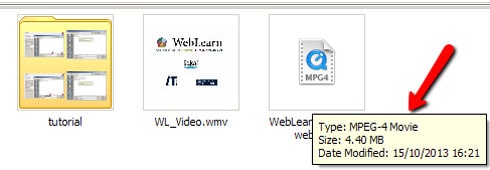

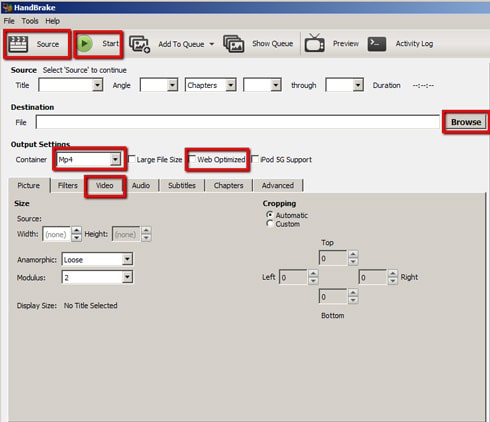
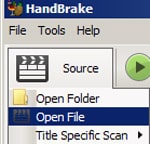
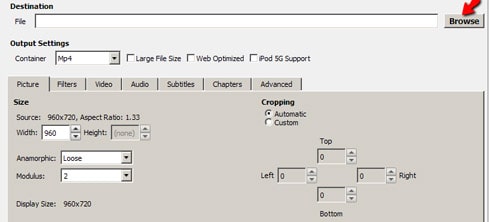
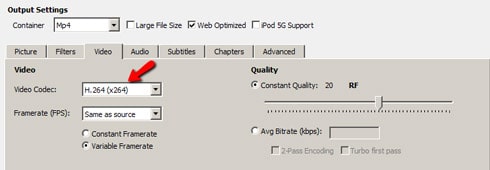

خدا رو شکر جواب گرفتین.
به خاطر فرمت ویدئو شما این برنامه پاسخگو نیست، برنامه های معتبر دیگه ای هستند که میتونید از لینک های زیر دانلود و استفاده کنید:
lish.ir/1HKv
yun.ir/74rkya
yun.ir/5vsdp1
ممنون از راهنمایی شما
خیلی عالی بود
حجم ویدیو را از ۲۴۰ مگابایت به ۲۵ مگابایت رساند
برای اون دو تا فیلم فرمت خروجی رو عوض کنید.
هر یک از برنامه رو امتحان کنید و با هر کدوم که راحتر هستین کار کنید:
lish.ir/1HKv
yun.ir/74rkya
yun.ir/5vsdp1
حجم ویدئوی من ۸۰۰ میگ هست به ۱۳۰ میگ تبدیل می کنه. میخوام حدود ۱۰ میگ باشه
حجم مورد نظر شما بسیار کم هستش که تقریبا غیر قابل دسترس هستش.
با ویندوز ۳۲ بیت کار نمیکنه،
هر یک از برنامه رو امتحان کنید و با هر کدوم که راحتر هستین کار کنید:
lish.ir/1HKv
yun.ir/74rkya
yun.ir/5vsdp1
نرم افزار هند برک من برعکس کار می کنه یعنی مثلا حجم فایل ۲۳ مگ هست کم حجمش می کنم می شه ۳۸ مگ
باید چکارش کنم؟
فرمت ویدئو خروجی رو عوض کنید.
lish.ir/1HKv
yun.ir/74rkya
yun.ir/5vsdp1
نرم افزار فیلم برداری از صفحه لپ تاپ وقتی فیلم می گیره آدرس سایت خودش هم داخل تصویر میفته و دقیقا وسط صفحس و باعث می شه نوشته های متن دیده نشه. چکار کنم که اون لوگو و آدرس سایت داخل فیلم نیفته
از برنامه bandicam استفاده کنید:
b2n.ir/917022
پس از نصب برنامه اصلا قسمت output setting وجود نداره
در بعضی از ورژن ها می تونید از گزینه Presets برای تنظیمات فایل خروجی استفاده کنید.
بخدا نیم ساعت از وقت من هدر دادین
تو پاراگراف اول مطلب این نکته ذکر شده بود.